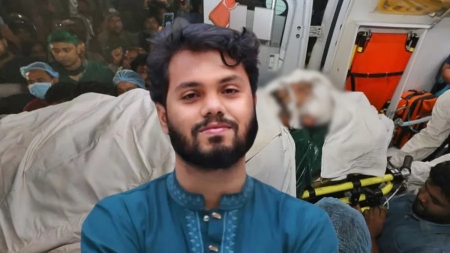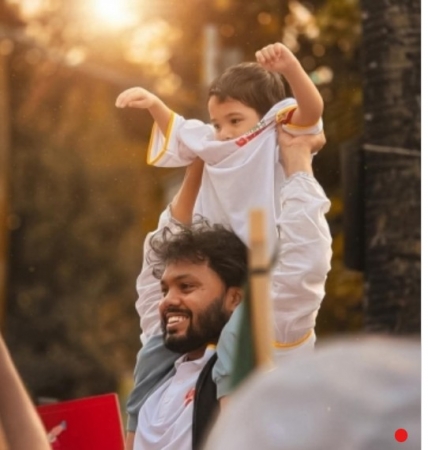কয়েকদিন ধরে লক্ষ করছেন আপনার নেটের গতি ঢিলেঢালা যাচ্ছে। ওয়েবপেজ লোড হতে আপনার কম্পিউটার বেশী সময় নিচ্ছে। ইউটিউব এর ভিডিও দেখা নিয়ে বিরক্তিকর অবস্থায় পড়তে হচ্ছে। মাউসও ঠিকঠাক মত কমান্ড মানছে না৷ অনেক সময় এই অসুবিধাগুলো পিসির টেকনিক্যাল সমস্যার কারণে হতে পারে। কিন্তু পুরনো কম্পিউটারের বেলায় যা হবার কথা আপনার বেলায় তা নয়; আপনি সদ্য কম্পিউটার কিনেছেন, আপনার নেট, রাউটার নতুন। তাছাড়া বাড়িতে কোনো মেহমান আসেনি যে অতিরিক্ত ডিভাইস সংযোগের কারণে নেটের গতি ধীর হবে৷ এরপর একদিন যখন কম্পিউটার খুলে অনলাইনে আপনার প্রিয় দলের ক্রিকেট খেলা দেখছেন,বলটি প্রতিপক্ষ দলের ব্যাটসম্যানের উইকেট বরাবর ছিল আর ঠিক তখনই স্ক্রিন গেল আটকে, আপনি আউট হওয়ার দৃশ্যটি দেখতে পেলেন না৷ তখন তো আপনার মেজাজ চরক গাছে উঠারই কথা!
এটা অস্বীকার করার উপায় নেই যে আমরা অনেকই ইন্টারনেট সংযোগ দিয়েই সাথে সাথে ফেসবুক / মেসেন্জারে ব্রাউজ করতে নেমে পরি৷ নেটের বর্তমান অবস্থা সম্পর্কে জানার বিষয়টি উপেক্ষা করি ৷ আমরা ব্যবহারকারীরা কখনও লক্ষ্য করি না যে আমাদের নেটকে শেকল ও তালা লগিয়ে সুরক্ষা করেছি কিনা। নেট অরক্ষিত থাকার সুবাদে যদি আপনার কম্পিউটারে কোন অবাঞ্ছিত ও অনুপ্রবেশকারী ঢুকে পরে এবং তার কারণে সৃষ্ট মন্থর গতির নেট আপনার জন্য যে বিরক্তিকর বিষয় হবে সেটি কোনো বড় বিষয় নয়। আসল অকল্পনীয় সমস্যা হবে যখন হ্যাকার আপনার কম্পিউটারের কন্ট্রোল তার হাতে নিয়ে আপনার পিসিকে 'জম্বি পিসি' তে কনভার্ট করবে। ফিশিং, স্প্যাম থেকে শুরু করে আপনার আইপি এড্রেস ব্যবহার করে আত্মীয় ও পরিচিত মহলের কম্পিউটারে পর্ণগ্রাফি সরবরাহ করে আপনাকে সমাজে হেয় প্রতিপন্ন করে তুলবে। এ ছাড়াও আপনার যাবতীয় গোপনীয় তথ্য , ক্রেডিট কার্ডের নম্বর ও পাসওয়ার্ড চুরি করে আপনাকে জালিয়াতির মামলায় জড়িয়ে ভয়ানক বিপদে ফেলতে পারে।

কিভাবে অবাঞ্ছিত ও অনুপ্রবেশকারীকে আবিস্কার করবেন:
নতুন কোন ডিভাইস সংযোগ না দেয়ার পরও যদি লক্ষ্য করেন আপনার নেটের গতি ঢিলেঢালা চলছে , গুগলের মত উচ্চমাত্রার পরিষেবা প্রতিষ্ঠানের পেজও লোড হতে সময় নিচ্ছে, রাউটারের 'WLAN' এর লাইট ফ্লাশিং দিচ্ছে-মোটামুটি এসব লক্ষণ দেখা দিলেই আপনাকে উদ্বিগ্ন ও সতর্ক হতে হবে। আপনার নেটে অবাঞ্ছিত কেউ রয়েছে কিনা ট্রাক করার জন্য তৎপর হতে হবে।
বাস্তব সময়ে কে বা কারা আপনার ইন্টারনেট ব্যবহার করছে সেটি ট্রাক করার জন্য অনলাইনে ধারাবাহিকভাবে সফটওয়ার দেয়া আছে যে গুলো আপনি বিনামূল্যে আপনার পিসি, অ্যান্ড্রয়েড, স্মার্টফোন, ট্যাবলেটে ডাউনলোড ও ইনস্টল করতে পারবেন। মাইক্রোসফট উইন্ডোজের জন্য নির্দিষ্ট পদ্ধতি আছে:
১. Wireless Network Watcher.
২.Microsoft Network Monitor.
অ্যান্ড্রয়েড এর বেলায়,
১.Fing
২.Network Discovery.
৩.Net Scan.
iOS ( আইফোন ,আইপড ) এর বেলায়
১, IP Network Scanner.
২.iNet.
এসব অ্যাপ্লিকেশনের সাহায্যে বাস্তব সময়ে আপনার নেটে যে কয়টি ডিভাইস সংযুক্ত হয়েছে তার প্রত্যেকটির আইপি এড্রেস সহকারে স্বতন্ত্র নাম্বার জানতে পারবেন৷ এখানে যে অসুবিধাটি হল, আপনি নেটে থাকা অবস্থায় যারা নেট ব্যবহার করছে কেবল তাদেরকে আপনি দেখতে পারবেন কিন্তু আপনার অবর্তমানে কেউ নেট ব্যবহার করলে সেটি জানাতে পারবেন না অথাৎ আপনি হিস্টরিক্যাল দেখার সুযোগ পাবেন না।
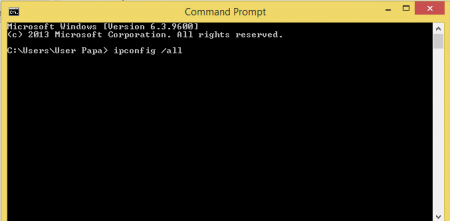
তবে আপনি রাউটারে প্রবেশ করে ডেটা চেক করে জানতে পারবেন আপনার অবর্তমানে অন্য কেউ নেট ব্যবহার করেছিল কিনা। রাউটার ইন্টারফেজে প্রবেশ করতে হলে এড্রেস বারে 192.168.0.1/192.1681.1 লিখে এন্টার চাপতে হবে। এখানে আপনার রাউটারের নির্মাতাদের দেয়া রাউটারের বৈশিষ্ট, নেটওয়ার্ক, সংযুক্ত ডিভাইস এবং দরকারী সেটিংস অপশনসহ যাবতীয় তথ্য পেয়ে যাবেন। যদি এখান থেকেও প্রয়োজনীয় তথ্য সংগ্রহ করতে না পারেন তাহলে বিকল্প পন্থা হিসেবে স্টার্ট মেনুতে ক্লিক করে সার্চ বক্সে cmd লিখে এন্টার দিলে একটি কালো রঙের স্ক্রিন ওপেন হবে৷এখন এই স্ক্রিনে যে স্থানে ফ্লাশিং হচ্ছে সেখানে 'ipconfig /all' লিখে বা কপিপেস্ট করে এন্টার দিলে স্ক্রিনে কিছু নতুন ডেটা চলে আসবে। এখন ডিফল্ট গেটওয়েতে যে নাম্বার দেখতে পাবেন সেটা আপনার রাউটারের আই পি এড্রেস। এবার আমরা হিস্টরিক্যাল সার্চ মেশিনের সাহায্যে জানতে পারব আপনার ওয়াইফাই কে বা কারা ব্যবহার করেছিল। সাধারনত DHCP অনুচ্ছেদের মাধ্যমে ব্যবহারকারীদের সনাক্ত করা যায়৷ যেহেতু আমরা জানি ডিভাইসের আই পি পরিবর্তন করা সম্ভব। সেক্ষেত্রে আমরা MAC এড্রেস ব্যবহার করার মাধ্যমে অনুপ্রবেশকারীকে কে সনাক্ত করব। অথাৎ আমরা প্রত্যেকটি ডিভাইসের ফিজিক্যাল এড্রেসের মাধ্যমে তাকে সনাক্ত করতে পারব। ফিজিক্যাল এড্রেস ১২টি সংখ্যা ও অক্ষরের সমন্বয়ে গঠিত যা প্রত্যেক ডিভাইসের স্বতন্ত্র নম্বর।
যদি আপনি MAC ব্যবহার করেন তাহলে ওয়াই ফাইয়ের আইকনে কর্সর রেখে ডানে ক্লিক করার পর 'Open Network and Sharing Centre' অপশনে আবার ক্লিক করুন। এরপর "Local Area Connection or Wireless Network Connection" এবং সবশেষে 'details' বক্সে ক্লিক করুন। এখানে আই পি এড্রেস হিসেবে ' IPv4 default gateway' যে নাম্বার দেখতে পাবেন সেটাই হচ্ছে আপনার রাউটারের আই পি এড্রেস।
কিভাবে অনুপ্রবেশকারীদের এড়িয়ে যাবেন:
আপনার সংযোগ নিরাপত্তাকে বেশী শক্তিশালী করার মাধ্যেমে আপনি অনুপ্রবেশকারী ঠেকাতে সক্ষম হবেন। এর জন্য কিছুদিন পর পরই আপনার ওয়াইফাইয়ের( SSID ) নাম এবং পাসওয়ার্ড পরিবর্তন করে ফেলুন। যদি সম্ভব হয় তাহলে রাউটারের ইন্টারফেজ ম্যানেজমেন্টে প্রবেশের পাস ওয়ার্ডটি পরিবর্তন করুন। আপনার পাসওয়ার্ড ২০টি সংখ্যা ও অক্ষর বা তারও অধিক অক্ষর-সংখ্যার সমন্বয়ে বানানো হলে অনেক ভালো। তবে সহজেই মনে রাখা যায় এমন ধরনের পাস ওয়ার্ড বানানই শ্রেয়। উদাহণ স্বরূপ ' This is the security key of my house # Thisisthesecuritykeyofmyhouse'.
এছাড়াও যখন আপনি ছুটিতে বাহিরে যাবেন সে সময়টুকু 'Disable remote management and hides your network' অপশন সিলেক্ট করে আপনার ওয়াইফাই আড়াল করে রাখতে পারেন। এই ক্ষেত্রে LAN ক্যাবল দিয়ে বাড়ির লোকজন রাউটার ব্যবহার করতে পারবে এবং ওয়াইফাই অকার্যকর থাকবে। লম্বা ছুটিতে যাবার আগে রাউটার বন্ধ করে যাওয়াই উত্তম।
সবাইকে ধন্যবাদ।
সর্বশেষ এডিট : ১০ ই আগস্ট, ২০১৫ রাত ৩:০৩


 অনুগ্রহ করে অপেক্ষা করুন। ছবি আটো ইন্সার্ট হবে।
অনুগ্রহ করে অপেক্ষা করুন। ছবি আটো ইন্সার্ট হবে।